Najlepší bezplatný ekvalizér pre Windows 10 - 5 najlepších nástrojov
4 min. čítať
Publikované dňa
Prečítajte si našu informačnú stránku a zistite, ako môžete pomôcť MSPoweruser udržať redakčný tím Čítaj viac
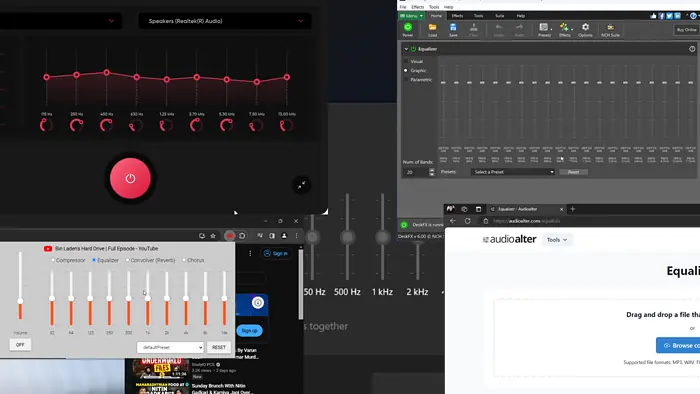
Hľadáte najlepší bezplatný ekvalizér pre Windows 10? Umožňuje vám zmeniť frekvenciu a amplitúdu zvuku a spravovať každé frekvenčné pásmo individuálne.
V tomto článku uvediem najlepšie bezplatné možnosti, ktoré môžete používať každý deň pre svoj zvuk.
Najlepší bezplatný softvér ekvalizéra pre Windows 10
Skôr než sa vrhneme na prehľady, tu je užitočná porovnávacia tabuľka:
| Softvér | Presets | Typ | Štát | Typ média |
| FXSound | Áno | Aplikácia pre stolné počítače | zdarma | Audio / Video |
| Softvér DeskFX Audio Enhancer | Áno | Aplikácia pre stolné počítače | zdarma | Audio / Video |
| AudioAlter | Áno | Webová aplikácia | zdarma | Iba zvuk |
| Ekvalizér pre prehliadač Chrome | Áno | rozšírenie Chrome | zdarma | Audio / Video |
| Windows Media Player | Áno | Predvolená počítačová aplikácia | zdarma | Audio / Video |
Najlepšie bezplatné ekvalizéry pre Windows 10 sú nasledovné:
1. FXSound
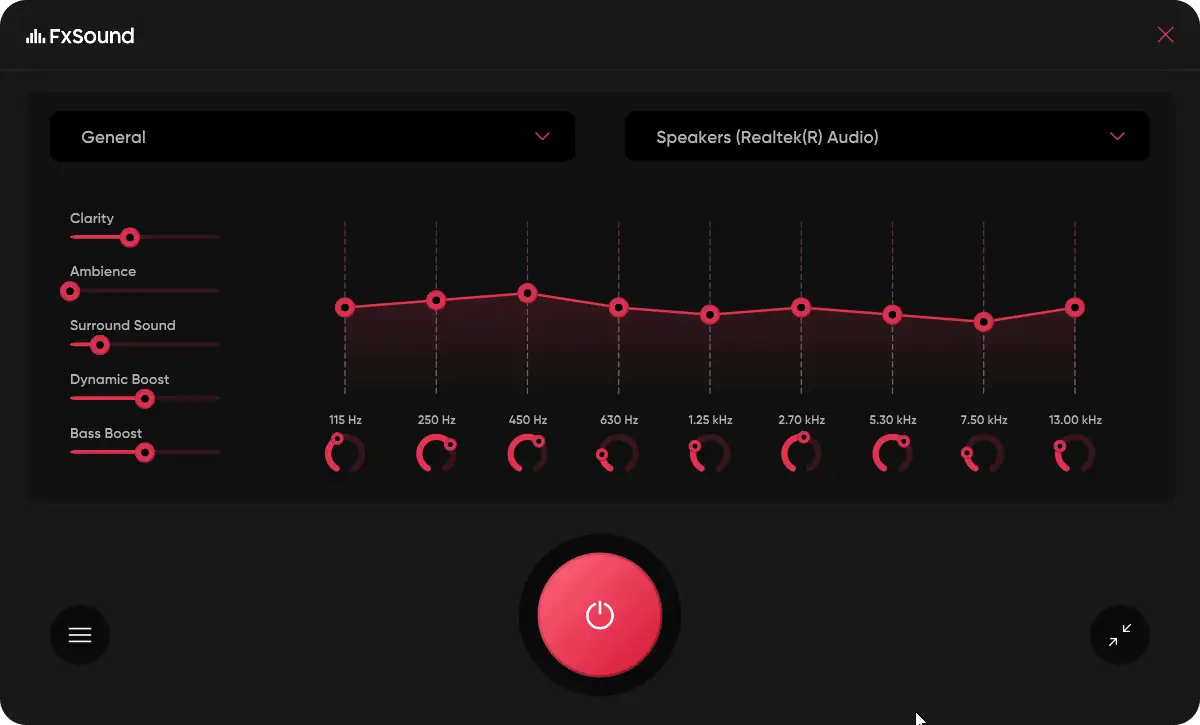
FxSound je vynikajúci softvér ekvalizéra. Keď som ho nainštaloval do svojho systému a stlačil tlačidlo napájania, zvuk systému sa okamžite stal čistejším. Tiež to trochu zvýšilo prahovú amplitúdu.
Tento ekvalizér teda môžete použiť na správu frekvencií a tiež na prekročenie hlasitosti systému. FxSound funguje s celým systémom, ako aj s konkrétnymi súbormi.
- Cena: Zadarmo
Pros:
- Je to úplne zadarmo
- Je ľahko použiteľný
- Umožňuje vám prekročiť amplitúdu systému
Zápory:
- Nemá žiadnu možnosť nahrávania hlasu
2. Softvér DeskFX Audio Enhancer
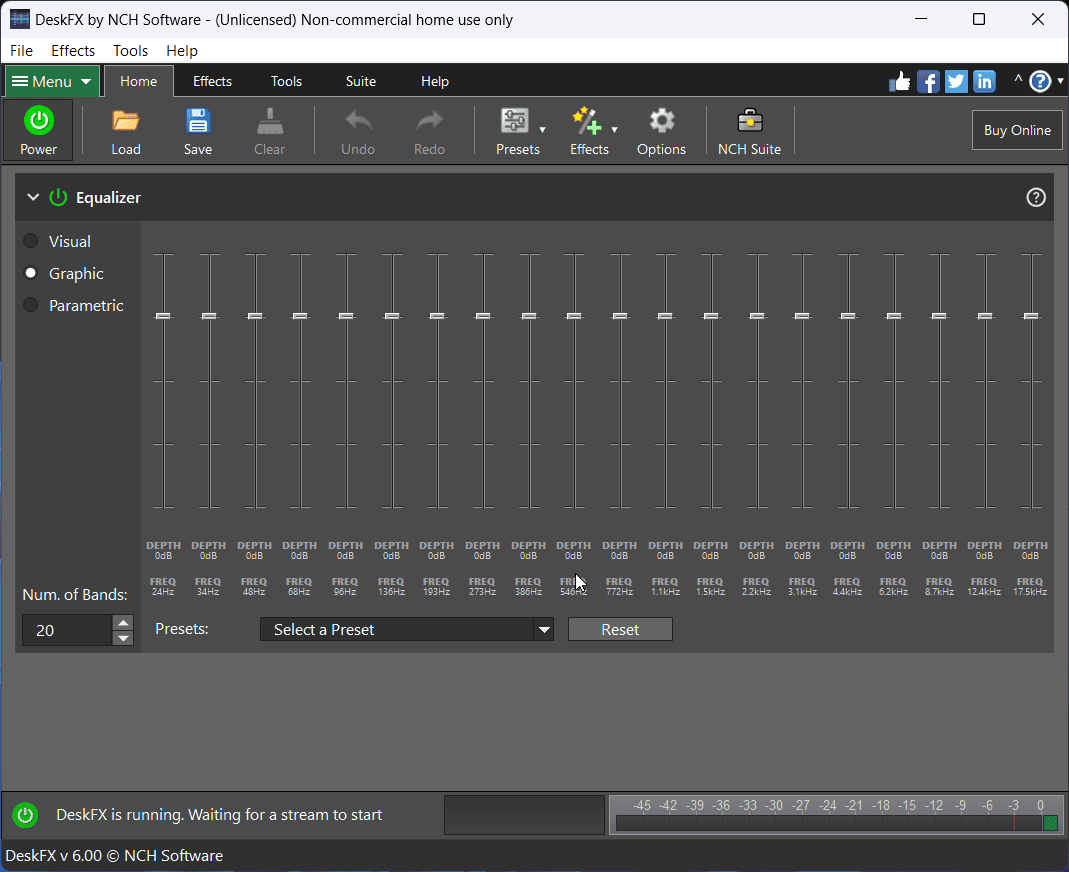
Softvér DeskFX Audio Enhancer je jednoduchý nástroj na vylepšenie zvuku. Po stiahnutí je nastavený na predvolený režim. Môžete si však vybrať predvoľby na vylepšenie zvukov vo vašom systéme.
Okrem toho môžete manuálne nastaviť úrovne frekvencie a amplitúdy. V podstate má všetky funkcie ekvalizéra, no funkcie je potrebné nastaviť manuálne.
- Cena: Zadarmo pre nekomerčné použitie
Pros:
- Na nekomerčné použitie je zadarmo
- Má veľa predvolieb
Zápory:
- Všetky nastavenia sú manuálne
3. AudioAlter
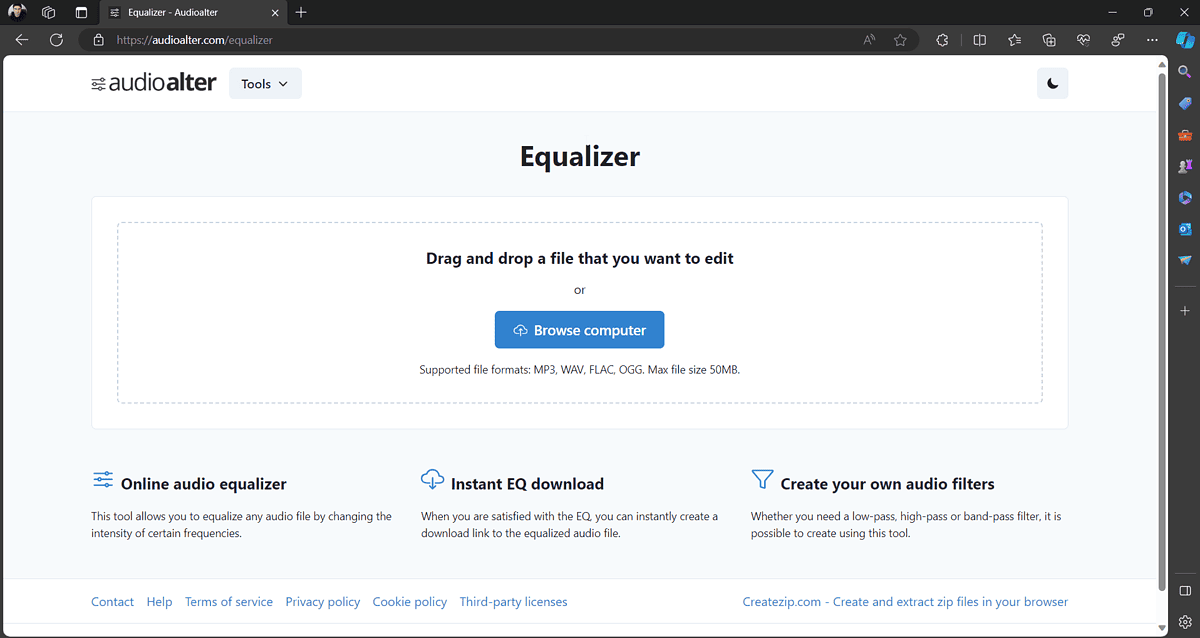
Ak nechcete sťahovať ekvalizér a jednoducho potrebujete zmeniť tón, frekvenciu a amplitúdu zvuku alebo hudby, skúste AudioAlter. Ide o základný ekvalizér, ktorý vyžaduje, aby ste nahrali zvuk a zmenili jeho nastavenia pomocou dodaného online nástroja.
Po nastavení podrobností si môžete stiahnuť výsledný súbor do svojho systému.
- Cena: Zadarmo
Pros:
- Je to zadarmo
- Aplikáciu si sťahovať nemusíte
Zápory:
- Na videách to nefunguje
4. Ekvalizér pre prehliadač Chrome
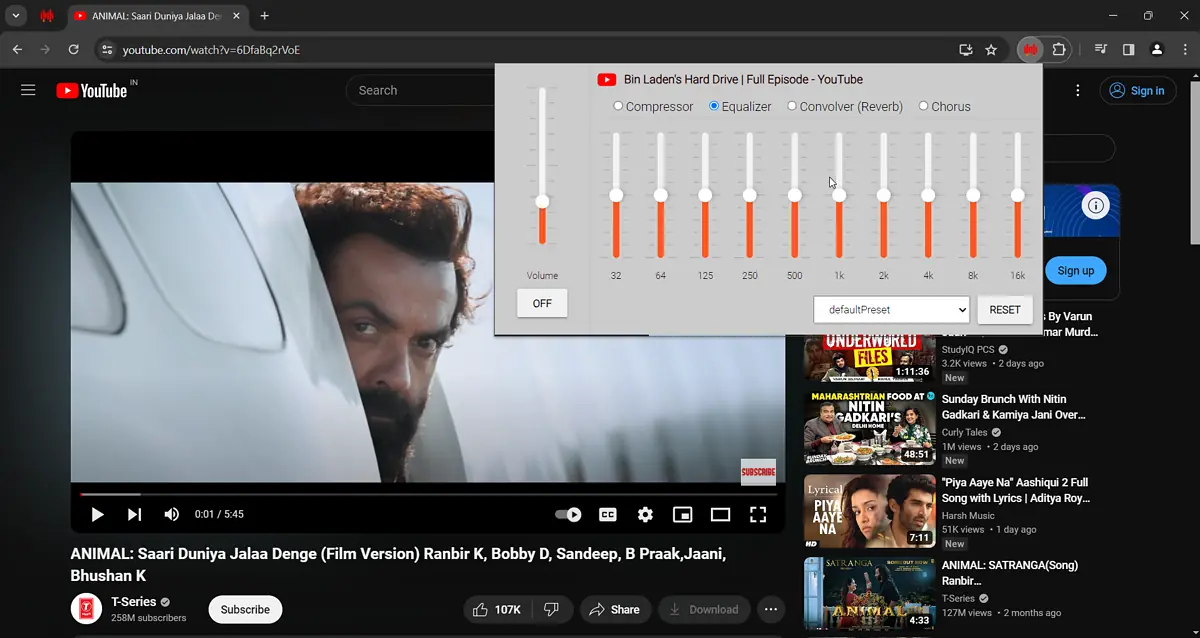
Hoci vyššie uvedené softvérové produkty ekvalizéra môžete vždy použiť, musíte si ich stiahnuť alebo otvoriť. Ak však sledujete videá online, najlepšou možnosťou je nainštalovať ekvalizér ako rozšírenie prehliadača Chrome.
Môžete spravovať predvoľby všetkého zvuku a videa prehrávaného v prehliadači.
- Cena: Zadarmo
Pros:
- Aplikáciu nebudete musieť znova a znova otvárať
- Je to bezplatný doplnok
Zápory:
- Nefunguje to pre offline videá
5. Windows Media Player
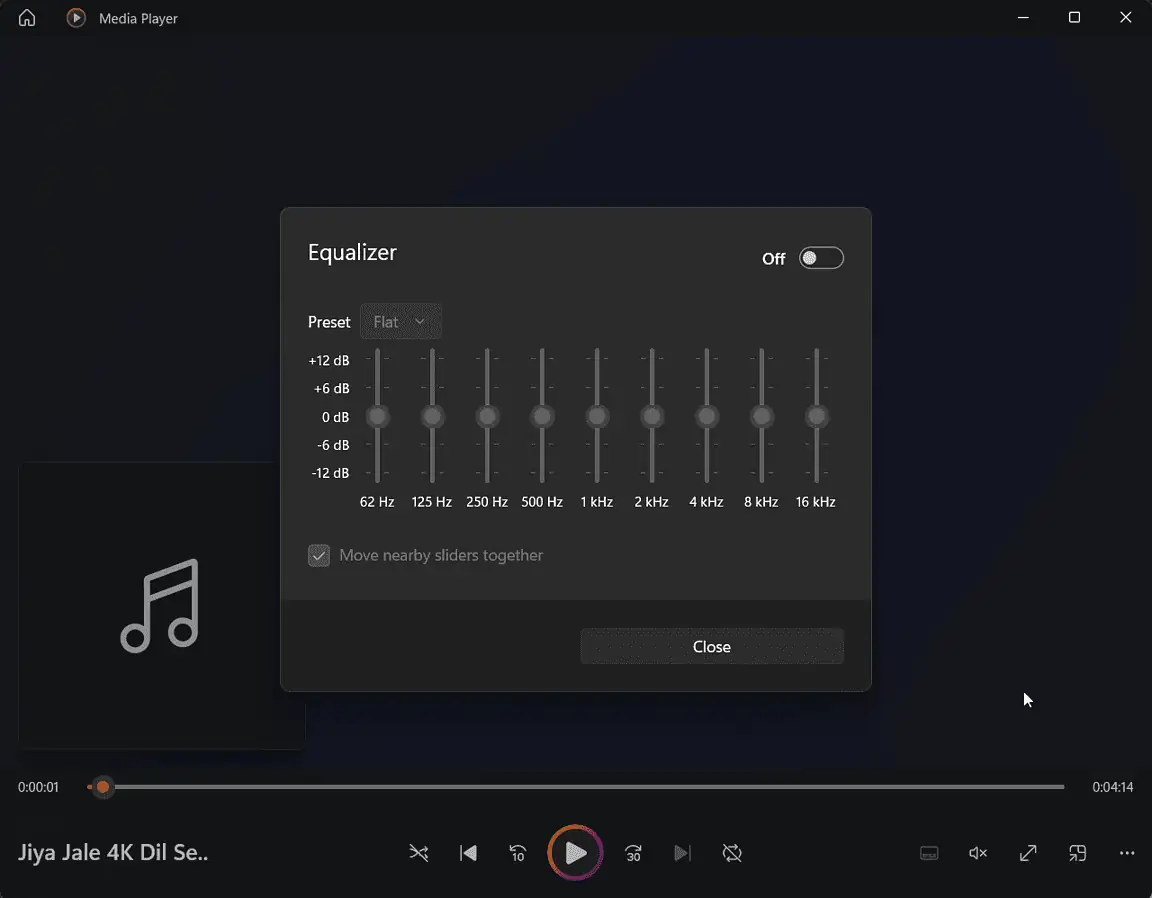
Zaujímavé je, že Windows má svoj vlastný nástroj – ekvalizér Windows Media Player. Ak máte vo svojom systéme nainštalovanú novú aplikáciu Windows Media Player (nie Legacy), môžete ju použiť.
Jednoducho otvorte mediálny súbor pomocou prehrávača a stlačením CTRL+SHIFT+E otvorte ekvalizér. Štandardne je vypnutá. Môžete ho zapnúť a potom zmeniť frekvencie.
- Cena: Zadarmo
Pros:
- Je to predvolená aplikácia
- Je to úplne zadarmo
Zápory:
- Niektorí používatelia hlásili chyby
Tiež by vás mohlo zaujímať:
- Najlepší audio prevodník pre Windows
- Najlepší softvér na úpravu zvuku pre PC
- Najlepší bezplatný MIDI softvér pre Windows
často kladené otázky
Dodáva sa so systémom Windows 10 zvukový ekvalizér?
Áno, Windows 10 je dodávaný so zvukovým ekvalizérom. Nachádza sa v časti vylepšenia vlastností zvuku. Nie je však k dispozícii na väčšine systémov. Okrem toho má obmedzenú funkčnosť. Vždy však môžete použiť ekvalizér dodávaný s prehrávačom Windows Media Player.
Má Realtek ekvalizér?
Nie, Realtek nemá ekvalizér. Zatiaľ čo veľa fór tvrdí, že grafický ekvalizér na konzole Realtek Audio Console existuje, nie je. Jediné pruhy slúžia na zmenu amplitúdy, nie frekvencie.
Ako nastavím svoj EQ na najlepší zvuk?
Vyskúšajte rôzne predvoľby na nastavenie ekvalizéra na najlepší zvuk. Účelom ekvalizéra je upraviť frekvencie a vytvoriť rôzne zvuky. Takže pojem „najlepší zvuk“ závisí od individuálnych preferencií.
Aký je najlepší open-source ekvalizér pre Windows?
FxSound je najlepší open-source ekvalizér pre Windows. Okamžite zlepšuje zvuk. Okrem toho sa GUI ľahko používa. Ponúka tiež niekoľko rozumných predvolieb.
zhrnutie
Zatiaľ čo na internete je dostupných veľa ekvalizérov, väčšina z nich je platená. Vybral som však 5 najlepších bezplatných nástrojov ekvalizéra pre Windows 10. Dúfajme, že vám pomôžu vytvoriť ten správny zvuk podľa vašich požiadaviek.








